Navegando por la página principal móvil facebook
En su teléfono móvil, abra su aplicación de navegador y vaya a m.facebook.com - un sitio diseñado específicamente para trabajar en una pantalla-enanísimo. La primera vez que llegas a m.facebook.com, se le pedirá que inicie sesión. Después de eso, usted nunca tendrá que volver a introducir su información de inicio de sesión a menos que se conecte explícitamente de la sesión, así que asegúrese de que usted confía en alguien a quien usted presta su teléfono.
Visualización de una página Web desde su teléfono puede ser extremadamente difícil debido a que la información que normalmente se extiende a lo ancho de un monitor debe ser embalado en una pequeña columna en el teléfono. Facebook no es la excepción a esta, por lo que el primer consejo en esta sección es: Nunca ir a facebook.com en su teléfono móvil. Te arrepentirás.
Si va a utilizar el sitio de Facebook móvil con frecuencia, considere un plan de datos ilimitado que le permite pasar tanto tiempo en la web móvil como quieras por un precio fijo. Puedes pasar horas en Facebook Mobile.
Casa móvil
Después de iniciar sesión, verá la versión móvil de la página de Facebook Home. El diseño del sitio móvil se parece mucho al diseño de la página web regular, con algunas pequeñas diferencias. Existen algunas diferencias simplemente por menos espacio.
Las otras diferencias surgen porque las personas que usan Facebook en un teléfono a menudo tienen diferentes necesidades que las de un ordenador. Por ejemplo, verás un adicional " menú móvil " en la barra azul de líneas de tiempo los teléfonos de sus amigos con opciones de llamada o un texto ellos.
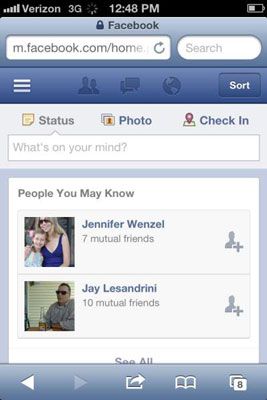
De m.facebook.com, verá estos elementos en su página de inicio móvil:
Menú de Facebook: Haga clic en las tres líneas horizontales en la esquina superior izquierda de la pantalla para abrir un menú desplegable con enlaces a los sospechosos habituales de Facebook: Últimas noticias, mensajes, hora de llegada, Eventos, Grupos, Amigos, Notas, Configuración y Ayuda.
Solicitudes de amistad, mensajes y notificaciones: Los tres iconos en la parte superior de la pantalla se utilizan en toda la experiencia de Facebook: solicitudes de amistad, mensajes y notificaciones. Acciones nuevas o no leídos están marcados por una bandera roja en cada categoría.
Ordenar: Este botón, en la parte superior derecha de la pantalla, le permite elegir cómo ver su Servicio de Noticias. Usted puede mostrar historias superiores o mayoría de las historias recientes.
Eventos y cumpleaños: Al llegar al sitio móvil, a encontrar eventos próximos a la derecha en la parte superior de la página de inicio. También se le informarán de los amigos que celebran sus cumpleaños hoy, así que usted puede saltar fácilmente a sus líneas de tiempo y les deseamos un feliz día.
Estado: Facebook hace que sea muy fácil de actualizar tu estado para que pueda difundir la noticia del momento que está haciendo algo que usted quiere que la gente sepa acerca.
Foto: Si quieres subir una foto a su cuenta de Facebook, puede pulsar este botón y, o bien utilizar la cámara incorporada para tomar una foto o elegir una foto de la biblioteca de fotos del teléfono para subir a su línea de tiempo.
Registrarse: Si quieres que la gente sepa dónde se encuentra, a través de Facebook, pulse en el botón Registrar para compartir tu ubicación en la línea de tiempo.
Noticias Mobile Feed: Le muestra las mismas historias que puedes ver en su ordenador. Como se desplaza hacia abajo, verás más y más historias, para que pueda mantener la lectura al contenido de su corazón.
Cronología móvil previsualización
Líneas de tiempo en Facebook Mobile aspecto ligeramente diferente de líneas de tiempo en el sitio regular. La estructura está ordenada de tal manera que la información que buscas está más cerca de la parte superior.
El acceso a la información sobre Líneas de tiempo móviles es la misma que en el sitio regular. Además, las personas sólo tienen acceso a lo que se especifica a través de la configuración de privacidad en el sitio regular:
Mobile Menú: Al ver la línea de tiempo de un amigo, tres puntos blancos en la parte superior derecha de la barra azul representan el menú móvil. Al hacer clic en este menú se abre un menú desplegable con accesos directos a mensaje, llamada, texto, o meter el amigo cuya línea de tiempo que estás viendo.
Imagen y portada del perfil de la foto: Sólo una versión más pequeña de la foto de perfil y foto de portada que se ve en el sitio regular.
Botones de acción: En el sitio regular, los amigos, los mensajes y botones de recuerdos aparecen en la foto de portada, pero para el sitio móvil están directamente debajo de la foto de la portada.
Información básica: Por debajo de los botones de acción es parte de la información básica de su amigo, como donde trabaja y donde ella fue a la escuela.
Secciones: A continuación Datos Básicos, se ve una fila de cajas etiquetadas Sobre, fotos, amigos, música, y así sucesivamente. Al tocar cualquiera de estas secciones te lleva a su página respectiva. Tapping Fotos le permite ver fotos etiquetadas todo de su amigo y fotos que ella ha subido por álbum.
Línea de tiempo y Compartir cuadro: La estrella del espectáculo es de su amigo Línea de tiempo, donde se pueden ver sus mensajes más recientes, ya sea una actualización de estado o una foto. También puede ver cómo mucha gente le gusta o comentaron sus mensajes. O utilice el cuadro Compartir para agregar un mensaje en la línea de tiempo de su amigo.
Bandeja de entrada móvil
En la Bandeja de entrada móvil, los mensajes se ordenan por el momento el último mensaje en un hilo fue enviado. Cada hilo incluye el nombre del remitente, la fecha o qué tan recientemente se envió el mensaje, y una vista previa del mensaje.
Al abrir un hilo móvil, similar a regular de Facebook, el mensaje más reciente está en el fondo con el cuadro de respuesta por debajo de él. Usted puede acceder a un menú desplegable con vínculos de acción de la barra azul en la parte superior del mensaje. Puede Marcar como leído / no leído, Eliminar Marcar como spam o abuso, Mover a Otro, Archivo o Reenviar.
La opción Marcar como no leído es especialmente útil ya que a menudo leer un mensaje en su teléfono móvil, pero no tienen el tiempo o la energía para escribir una respuesta en ese momento. Marcar como no leído le recuerda que debe responder cuando regrese a su computadora.






